Microsoft가 아닌 365 데이터를 검토 집합에 로드
Microsoft Purview eDiscovery(프리미엄)에서 분석해야 하는 모든 문서가 Microsoft 365에 있는 것은 아닙니다. eDiscovery(프리미엄)의 타사 365 데이터 가져오기 기능을 사용하면 Microsoft 365에 없는 문서를 검토 집합에 업로드할 수 있습니다. 이 문서에서는 분석을 위해 비 Microsoft 365 문서를 eDiscovery(프리미엄)로 가져오는 방법을 보여 줍니다.
팁
E5 고객이 아닌 경우 90일 Microsoft Purview 솔루션 평가판을 사용하여 조직이 데이터 보안 및 규정 준수 요구 사항을 관리하는 데 도움이 되는 추가 Purview 기능을 살펴보세요. Microsoft Purview 규정 준수 포털 평가판 허브에서 지금 시작하세요. 등록 및 평가판 조건에 대한 세부 정보를 알아봅니다.
Office 365 아닌 콘텐츠를 업로드하기 위한 요구 사항
이 문서에 설명된 비 Microsoft 365 업로드 기능을 사용하려면 다음을 수행해야 합니다.
비 Microsoft 365 콘텐츠를 연결하려는 모든 보유자에게 적절한 라이선스가 있어야 합니다. 자세한 내용은 eDiscovery 시작(프리미엄)을 참조하세요.
기존 eDiscovery(프리미엄) 사례입니다.
비 Microsoft 365 데이터를 업로드하고 연결하려면 먼저 관리자를 사례에 추가해야 합니다.
타사 365 데이터는 eDiscovery(프리미엄)에서 지원되는 파일 형식이어야 합니다. 자세한 내용은eDiscovery(프리미엄)에서 지원되는 파일 형식을 참조하세요.
검토 세트에 업로드되는 모든 파일은 폴더에 있어야 하며, 각 폴더는 특정 보유자와 연결되어 있어야 합니다. 이러한 폴더의 이름은 alias@domainname과 같은 이름 형식을 사용해야 합니다. 별칭@도메인 이름은 사용자의 Microsoft 365 별칭 및 도메인과 일치해야 합니다. 루트 폴더의 모든 alias@domainname 폴더를 수집할 수 있습니다. 루트 폴더에는 alias@domainname 폴더만 포함될 수 있습니다. 루트 폴더의 느슨한 파일은 지원되지 않습니다.
업로드하려는 비 Microsoft 365 데이터의 폴더 구조는 다음 예제와 유사합니다.
- c:\nonO365\abraham.mcmahon@contoso.com
- c:\nonO365\jewell.gordon@contoso.com
- c:\nonO365\staci.gonzalez@contoso.com
여기서 abraham.mcmahon@contoso.com, jewell.gordon@contoso.com및 staci.gonzalez@contoso.com 는 케이스에 있는 보유자의 SMTP 주소입니다.
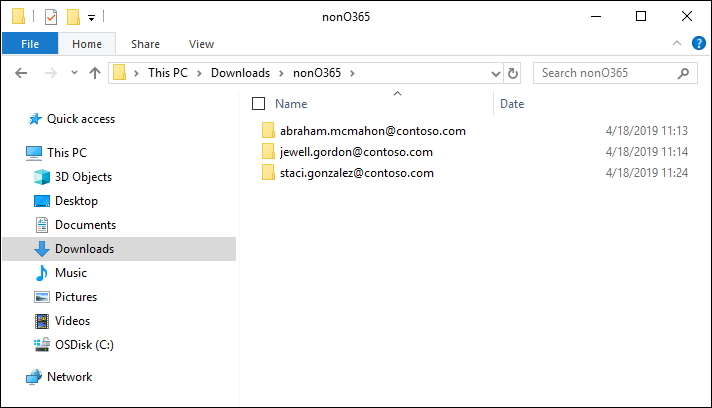
eDiscovery Manager 역할 그룹에 할당되고 eDiscovery 관리자로 추가된 계정입니다.
비 Microsoft 365 콘텐츠 폴더 구조에 액세스할 수 있는 컴퓨터에 설치된 AzCopy 도구입니다. AzCopy를 설치하려면 AzCopy 시작을 참조하세요. 기본 위치에 % ProgramFiles(x86)%\Microsoft SDKs\Azure\AzCopy인 AzCopy를 설치해야 합니다. 최신 버전의 AzCopy를 사용해야 합니다. eDiscovery(프리미엄)에서 타사 365 데이터를 로드할 때 다른 버전의 AzCopy가 작동하지 않을 수 있습니다.
비 Microsoft 365 콘텐츠를 eDiscovery에 업로드(프리미엄)
eDiscovery 관리자 또는 eDiscovery 관리자로서 eDiscovery(프리미엄)를 열고 비 Microsoft 365 데이터가 업로드되는 경우로 이동합니다.
검토 집합을 선택한 다음 검토 집합을 선택하여 비 Microsoft 365 데이터를 업로드합니다. 검토 집합이 없는 경우 만들 수 있습니다.
검토 집합을 선택하거나 선택하고 검토 집합 열기를 선택하여 검토 집합을 엽니다.
검토 집합에서 검토 집합 관리(작업 옵션 바로 뒤의 아래쪽 화살표)를 선택한 다음 Office 365 데이터 비 옵션을 선택합니다.
파일 업로드를 선택하여 데이터 가져오기 마법사를 시작합니다.
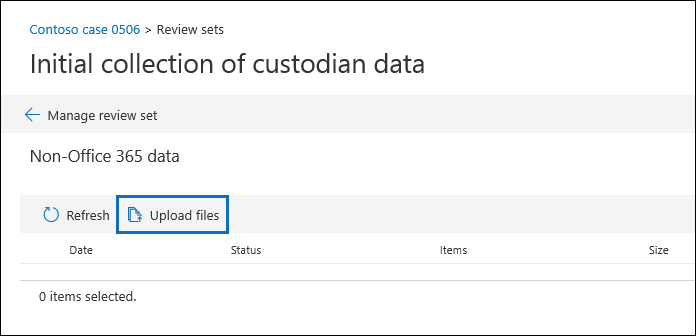
마법사의 첫 번째 단계에서는 파일을 업로드할 안전한 Microsoft 제공 Azure Storage 위치를 준비합니다. 준비가 완료되면 다음: 파일 업로드 버튼이 활성화됩니다.
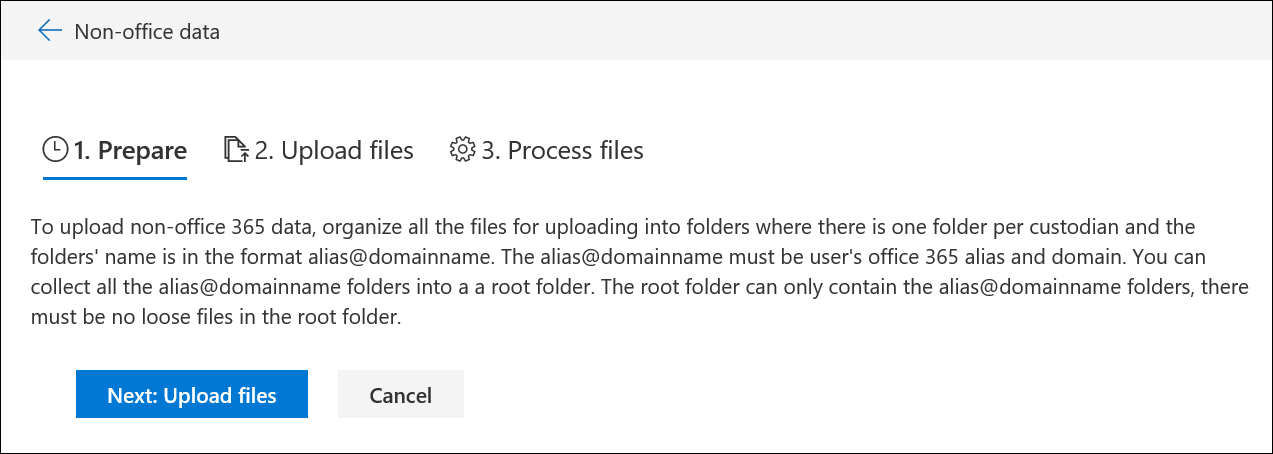
다음: 파일 업로드를 선택합니다.
파일 업로드 페이지에서 다음을 수행합니다.
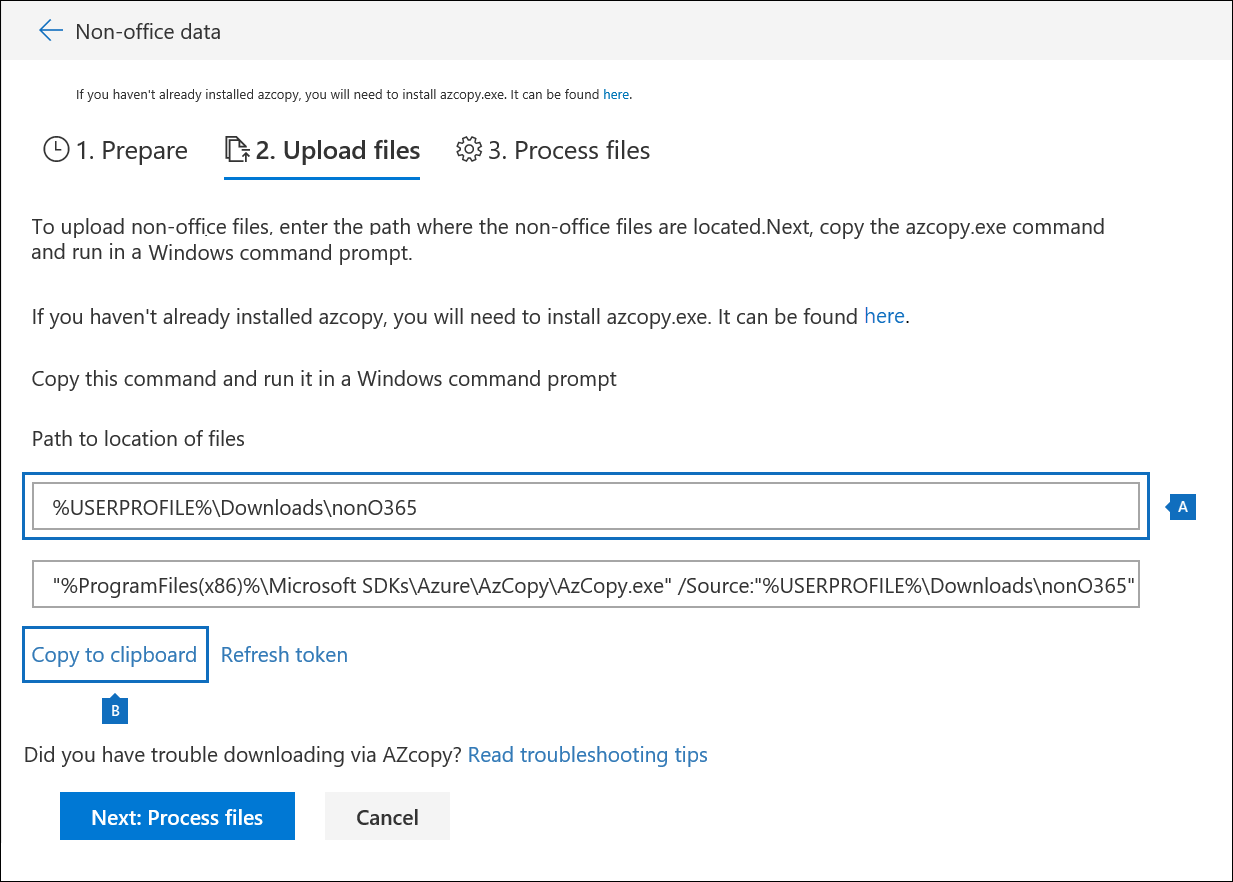
a. 파일의 위치에 대한 경로 상자에서 업로드하려는 Microsoft 365 이외의 데이터를 저장한 루트 폴더의 위치를 확인하거나 입력합니다. 예를 들어 시작하기 전에 섹션에 표시된 예제 파일의 위치에 대해 %USERPROFILE\Downloads\nonO365를 입력합니다. 올바른 위치를 제공하면 경로 아래에 있는 상자에 표시되는 AzCopy 명령이 제대로 업데이트됩니다.
b. 클립보드에 복사를 선택하여 상자에 표시되는 명령을 복사합니다.
Windows 명령 프롬프트를 시작하고 이전 단계에서 복사한 명령을 붙여넣은 다음 Enter 키를 눌러 AzCopy 명령을 시작합니다. 명령을 시작하면 4단계에서 준비한 Azure Storage 위치에 비 Microsoft 365 파일이 업로드됩니다.
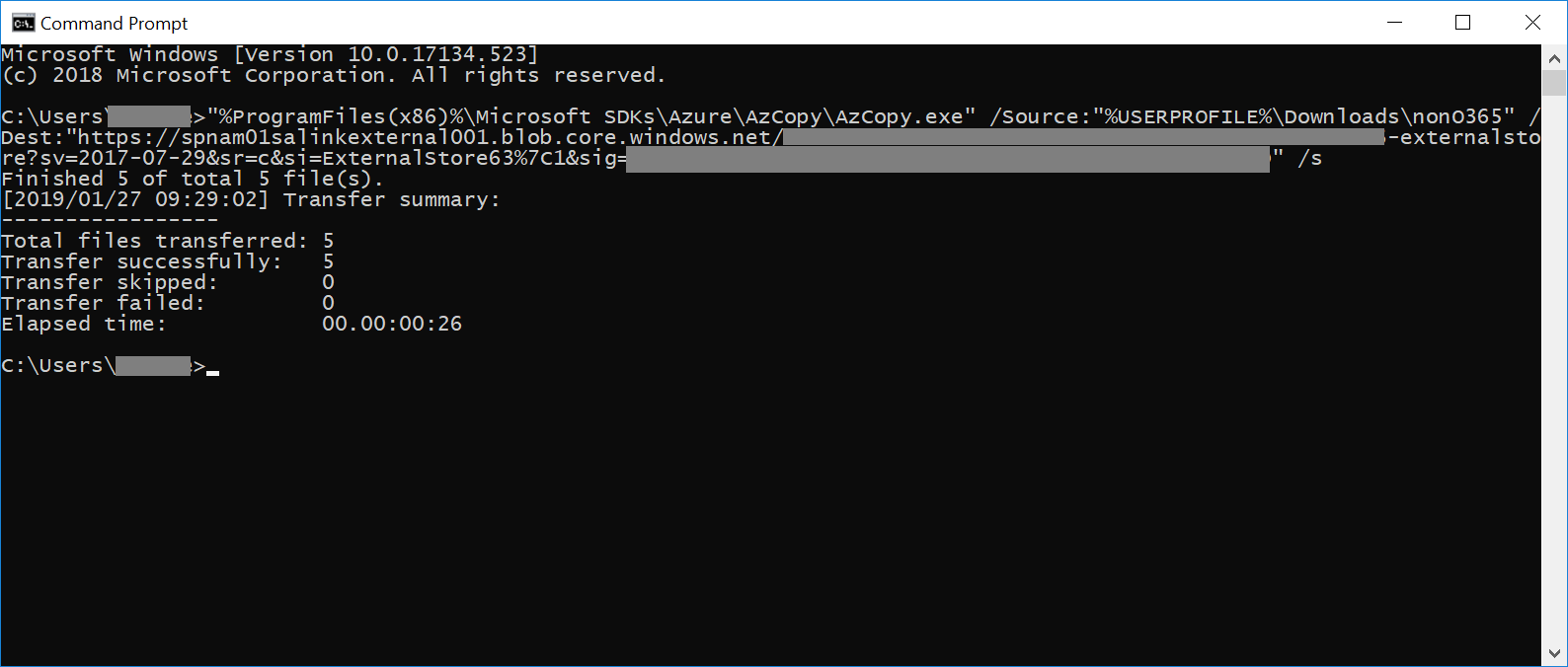
참고
파일 업로드 페이지에 제공된 명령을 사용하려면 최신 버전의 AzCopy를 사용해야 합니다. 제공된 AzCopy 명령이 실패하면 eDiscovery에서 AzCopy 문제 해결(프리미엄)을 참조하세요.
Microsoft Purview 규정 준수 포털 돌아가기 다음: 마법사에서 파일 처리를 선택합니다. 이렇게 하면 Azure Storage 위치에 업로드된 Microsoft 365가 아닌 파일에 대한 처리, 텍스트 추출 및 인덱싱이 시작됩니다.
검토 집합에 비 Microsoft 365 데이터 추가라는 작업을 확인하여 파일 처리 페이지 또는 작업 탭에서 파일 처리 진행률을 추적합니다. 작업이 완료되면 검토 집합에서 새 파일을 사용할 수 있습니다.
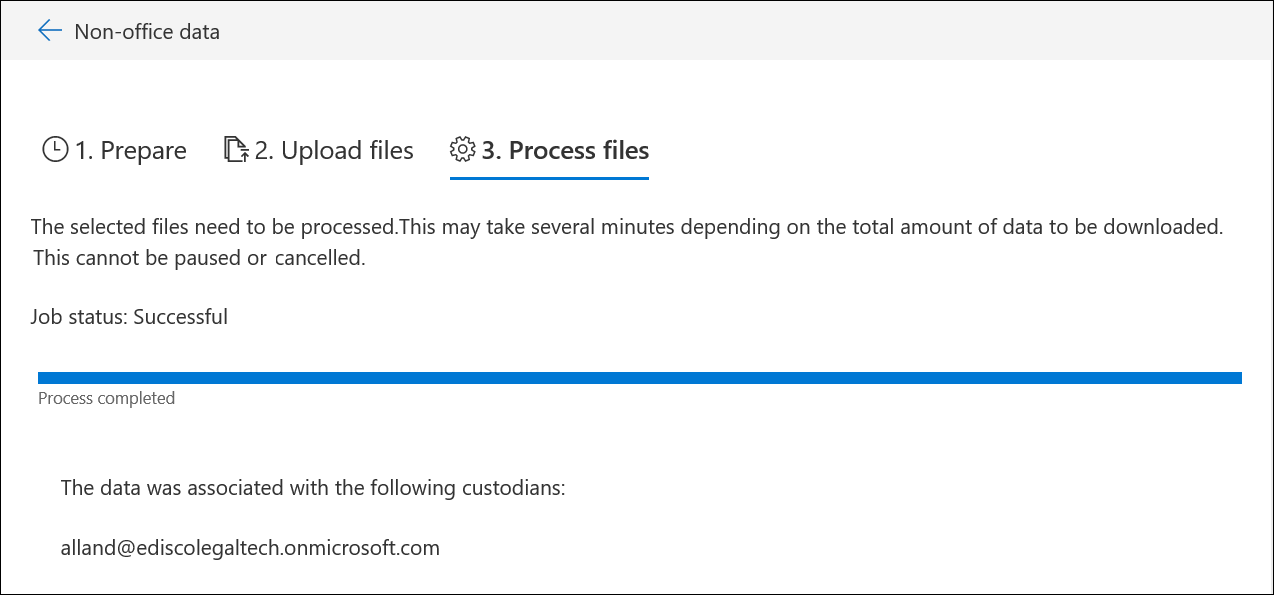
- 처리가 완료되면 마법사를 닫을 수 있습니다.
피드백
출시 예정: 2024년 내내 콘텐츠에 대한 피드백 메커니즘으로 GitHub 문제를 단계적으로 폐지하고 이를 새로운 피드백 시스템으로 바꿀 예정입니다. 자세한 내용은 다음을 참조하세요. https://aka.ms/ContentUserFeedback
다음에 대한 사용자 의견 제출 및 보기